Programmid tahvelarvutile. Kuidas installida programmi android
Kui teil on juba õnnestunud omandada selline moodsa elektroonika ime nagu tahvelarvuti või riigikeelt rääkides tahvelarvuti, siis märkasite tõenäoliselt, et vaikimisi on sellel mõni programm, mida peate töötama. Kuid see, nagu öeldakse, on vajalik miinimum. Ja kui palju igasuguseid huvitavaid mänge ja rakendusi ootab vaid nende installimist ja “kasutamist” (kasutamist)!
Kuid te pole kunagi varem Androidi opsüsteemiga töötanud ega tea, milliseid programme tahvelarvutisse installida? Noh, see pole oluline. Nüüd täidame selle lünga. Teie tahvelarvuti rakendused on kõige mugavam leida ja installida Android Marketi kliendi abil, mis peaks sisalduma sellele eelinstalleeritud programmide loendis. Ainult siin on üks tingimus. Pole tähtis, kas modemi kaudu, WiFi kaudu või kasutades kiiret kaabelühendust, kuid teie tahvelarvutil peaks olema Interneti-ühendus.
Kõigepealt registreeruge Google'is, looge sinna postkast ja teil on oma konto. Siis saate kõiki Google'i teenuseid kasutada oma hüüdnime all (hüüdnimi - hüüdnimi, hüüdnimi).
Miks on vaja Google'is registreeruda? Jah, kuna just sellel ettevõttel on täna Androidi OS-i õigused ja üks selle teenustest - Android Market - on selle opsüsteemiga tahvelarvutite rakenduste pood. Kuid siin - mitte ainult tasulised programmid. Android Marketist saab tahvelarvutisse installida ka üsna palju huvitavaid tasuta (tasuta) ja prooviversioone (kergeid) versioone.
Seega, kui teil on võimalus Internetti juurde pääseda, saate tõenäoliselt kohe aru, kuidas saate oma tahvelarvutisse programme alla laadida. Lõppude lõpuks on see mitme minuti küsimus.
Programmide installimine tahvelarvutisse Android OS-iga
Programmi installimine Android Marketist
- Kõigepealt peate tahvelarvuti kontode loendisse lisama vastloodud Google'i konto.
- Järgmisena minge Android Marketisse ja uurige hoolikalt, mida arendajad teie tahvelarvutile pakuvad. Rakendusi on palju. Saate neid testida, laadides alla prooviversioonid, ja siis osta. Ja saate installida tasuta programme. See on teie äranägemisel.
- Valiku tegemisel klõpsake soovitud rakenduse ikoonil ja minge lehele selle kirjeldusega. Tutvuge esitatud teabega.
- Lehe paremas ülanurgas näete sinist nuppu, millel on sõnad “Laadi alla”. Klõpsake seda ja rakendus installib teie tahvelarvutisse automaatselt. Teid üllatatakse: "Kas see on kõik?" Kummalisel kombel, aga see on ka kõik.
- See on tõesti väga lihtne.
- Android Marketis on väiksem tõenäosus oma tahvelarvutis mingit pahavara tabada kui kolmandate osapoolte saitidel.
- Android Marketist installitud programme värskendatakse automaatselt.
Aga kui pole mingit võimalust tahvelarvutist Internetti pääseda? Mida sel juhul teha? Kuidas programmi tahvelarvutisse installida?
Muidugi võib lahenduse alati leida. Teine võimalus on kasutada allpool toodud meetodit.
Programmi installimine mälukaardilt
- Esimene asi, mida peate tegema, on minna menüüsse „Seaded”, „Rakendused” (rakenduse seaded) ja märkida ruut „Tundmatud allikad” (Tundmatud allikad).
- Minge mõnes muus seadmes Internetti, leidke vajalik programm, laadige fail laiendiga .apk alla ja teisaldage see tahvelarvuti mälukaardile mis tahes teile sobival viisil.
- Leidke see fail tahvelarvuti failihaldurist ja klõpsake sellel. Rakendus installitakse automaatselt. Kui ilmub aken, mis hoiatab, et tahvelarvuti muutub pärast selle rakenduse installimist haavatavamaks, nõustuge sellega. Nagu näete, pole miski liiga keeruline.
Kui teil on USB-kaabel, võite kasutada mõnda muud installimisviisi.
Programmi installimine arvutiga
- Otsige Internetist ja laadige alla programm InstallAPK.
- Installige see oma arvutisse.
- Ühendage tahvelarvuti USB-kaabli abil arvutiga.
- Laadige alla vajalik tahvelarvutirakendus. Nagu te ilmselt juba mäletasite, peaks see olema laiendiga .apk.
- Topeltklõpsake allalaaditud failil. Kui vaikesätted on õigesti seatud, saab arvuti aru, mida tuleb järgmisena teha. Või peate käivitama programmi InstallAPK menüü „Ava koos” abil. Igal juhul installib rakendus teie tahvelarvutisse.
Nagu näete, on kõik kolm Androidi tahvelarvutisse rakenduste installimise meetodit üllatavalt lihtsad. Niisiis, kui "kasutaja" (kasutaja), pole teil kindlasti midagi ette heita. Valige mõni, installige kõik, mis teile meeldib, ja kasutage seda oma tervise heaks!
Mikroprotsessorite tootmine ei seisa paigal ja koos sellega kasvab tahvelarvutite turg kiiresti, pakkudes kasutajatele uusi võimalusi. Kaasaegsed tahvelarvutid saavad hõlpsalt hakkama programmidega, mis olid varem võimalikud ainult lauaarvuti abil. Kõik see sai võimalikuks ennekõike tänu miniatuursele, kuid samal ajal võimsale protsessorile. Kõik saavad täna tahvelarvutisse programme alla laadida, selleks ei pea teil olema eriteadmisi, kogemusi, kõik on üsna lihtne. Androidi tarkvara on saadaval nii Google Plays kui ka alternatiivsetes ressurssides.
Androidi tarkvara rakendamine
Täna on Android OS-i jaoks palju kasulikke rakendusi. Nende eesmärk on nii mitmekesine ja funktsioone on nii palju, et tahvelarvutist on nüüd saanud parim kaasaskantav abiline erinevate elukutsete inimestele, kellel on erinevad hobid ja eelistused. Programmid jagunevad kategooriatesse alates muusika kuulamisest ja lõpetades keerukate äri-, teenimis-, tekstitöötlus- jms rakendustega. Kui arvestada ka sellega, et klaviatuuri, hiirt (ja mõnel mudelil isegi telerit) on võimalik tahvelarvutiga ühendada, siis see seadet võib õigustatult nimetada hädavajalikuks.
Androidi tarkvara peamised kategooriad

Paljud kasutajad, nähes kaasaskantava platvormi jaoks tohutul hulgal tarkvara, on pisut kadunud. Androidi rakendused on jagatud põhikategooriatesse ja igas kategoorias on juba tuhandeid programme.
- Graafika
- Internet
- Äri;
- Brauserid
- Kõned
- Audio- / videopleierid;
- Viirusevastased ained;
- Sotsiaalsed võrgustikud;
- Planeerijad.
Laadige tarkvara alla Google Playst
Siinsed programmid on üsna laiad, pidevalt täienevad. Taotlusi uuendatakse regulaarselt, antakse ülevaadete ja kommentaaride võimalus, et igaüks saaks otsustada, mida tema jaoks konkreetselt vaja on. Mõnel kasutajal on soov installida kõik olemasolevad programmid, kuid see on võimatu, kuna igal tahvelarvutil on mälu osas piiranguid. Igaüks peab otsustama, mida ta kõigepealt vajab, seades prioriteedid programmi valimisel.
Looge Google'i konto
Google Play on suurepärane võimalus programmide otsimiseks, kuid ressursile juurdepääsu saamiseks peate kõigepealt registreeruma. Registreerimisprotsess ei tohiks tunduda keeruline ega arusaamatu. Kõik koosneb mitmest etapist. Esmalt minge oma tahvelarvuti seadetesse.
Pange tähele, et kui olete varem Google'i süsteemis registreerunud, ei tohiks te seda enam teha; peate meeles pidama kasutajanime / parooli ja logima sisse!
Minge jaotisse Seaded, klõpsake nuppu "Kontod ja sünkroonimine" ja siis "Lisa". Esitage Google'ile nõutavad andmed (reeglina peate sisestama e-posti aadressi, eesnime, perekonnanime, parooli, riigi, telefoni; Google ei taotle mingeid erilisi konfidentsiaalseid andmeid).
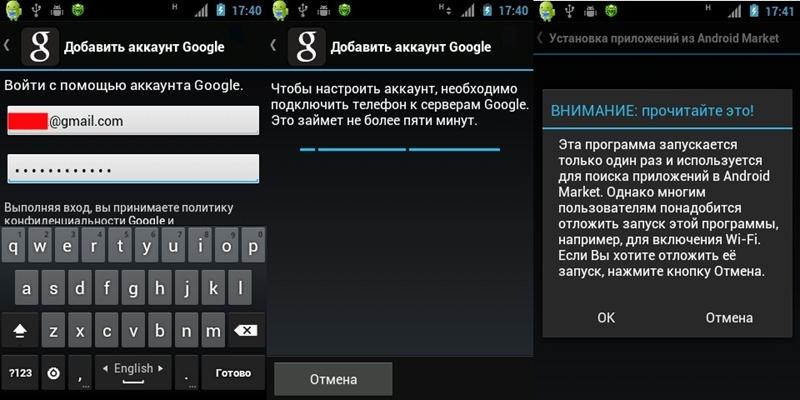
Lisage konto, logige sisse
Pärast konto loomist on teie käsutuses kõik Google'i teenused, sealhulgas Google Play, mis võimaldab teil programme alla laadida. Muide, teil on juurdepääs ka muudele kasulikele teenustele, näiteks Google Drive (teie failide salvestamine Google'i serverites); saate täieliku juurdepääsu YouTube'ile (võimalus kommenteerida videoid, näiteks luua esitusloendeid ja mis kõige tähtsam - oma videote üleslaadimine).
Installimispõhimõte teenuses Google Play
Google Play sisaldab sadu tuhandeid rakendusi, kuid need kõik on installitud ühe põhimõtte kohaselt: minge valitud programmi lehele, klõpsake nuppu "Installi", siis avaneb leht seal, kus ta ütleb, tasuline programm või tasuta; "lubade" loetelu; see sisaldab ka teie Android-ühilduvate seadmete loendit; nupp installimise lõplikuks kinnitamiseks.
Siinne otsing sarnaneb Google'i otsingumootoriga. Kõik on jagatud kategooriatesse, näiteks: "Suhtlus", "Õppimiseks", "Isikupärastamine", "Parim 2014", "Soovituslik", "Kõige vajalikum" jne.

Kuidas mängida mänguturul?
Ülevaade huvitavatest rakendustest
Kõik teavad, et pikaajalise tableti kasutamise korral väsivad teie silmad. On väljapääs! Rakendust, mis kontrollib ekraani sinist valgust, nimetatakse sinise valguse filtriks. See on täiesti tasuta ja hõlpsasti hallatav. Siin reguleeritakse värvispektrit automaatselt ja nii saavutatakse ekraani kõige vastuvõetavam valgustus. Laadige alla: http://vk.cc/3dDjCK.

Akurakendusest saab asendamatu abiline nõrga akuga odavate tahvelarvutite omanikud, kellel peab olema esinenud probleeme, kui aku tühjeneb kõige ebasobivemal hetkel. Siit saate teada kõige täpsema laadimisprotsendi; ta teab, kuidas arvutusi teha (näiteks kas filmi vaatamiseks / mängu mängimiseks on piisavalt laengut). Programmi on lihtne hallata, täiesti tasuta, ühilduv kõigi Android-seadmetega. Laadige alla: http://vk.cc/1TxVjv.

Rakenduste allalaadimisel ärge unustage, millise mooduli kaudu Internetti pääsesite! Ärge unustage vaadata faili suurust, mida kavatsete installida, vastasel juhul võib see teile põhjustada planeerimata kulusid.
Pidage meeles, et 3G-Internet on praegu äärmiselt kallis ja kui programmi maht on näiteks 200 MB, siis on parem see kodus alla laadida WiFi kaudu!
Wi-Fi eristub tasuta ja 3G - mobiilsusest. Wi-Fi-d saab kasutada kodus, piiramatu hulga andmete allalaadimiseks ning 3G on reisijatele sobivam.
Laadige alla muudest allikatest
Kui teile mingil põhjusel Google Play ei meeldi ja soovite teada, kas on olemas alternatiive, siis võite kasutada mõnda populaarse mobiili OS-i tarkvara allpool olevatest ressurssidest.
- http://top-android.org/programs/;
- http://androidone.ru/aplications.html;
- http://android-corp.ru;
- http://androidbest.ru/programs/;
- http://android-core.net/soft/;
- http://prodroiders.com/programmy.
Programmid laaditakse alla järgmiselt: minge kõigepealt valitud rakendusega lehele, seejärel leidke seal link (või nupp) apk-faili allalaadimiseks, klõpsake sellel. Fail laaditakse alla teie täpsustatud kohas (sageli paigutatakse see kohe kausta „Allalaadimised”). Leidke see tahvelarvutilt ja käivitage see ühe puudutusega. Klõpsake nuppu "Installi", pärast protsessi lõppemist kuvatakse rakenduste loendis otsetee (Androidi rakenduste loendit kutsutakse töölaualt, peate vajutama ruutudega väikest nuppu, reeglina asub see paremas ülanurgas). Rakendus käivitatakse selle otsetee ühe klõpsuga.

Edastage apk-faile USB kaudu
Kõigil Androidi programmifailidel on laiend “apk”. Võib juhtuda, et kasutajal puudub tahvelarvutis Interneti-ühendus ja seetõttu on ta sunnitud arvuti kaudu allalaaditud “apk” edastamiseks kasutama oma lauaarvutit. Niisiis, kui otsustate seda meetodit kasutada, aktiveerige esmalt üksus "USB silumine" ja ühendage tahvelarvuti seade ja arvuti USB-kaabli abil. Kui klõpsate USB-ikoonil (paremal), kuvatakse kuvatav aken ja USB-draivi sisselülitamiseks on suur nupp. Klõpsake seda ja lauaarvutis näete siis uut ketast, mis ilmub Explorerisse nagu teie teised kettad. Minge sellele draivile ja kasutage tavalist kopeerimise / kleepimise käskude komplekti, et sinna vajalikku faili “apk” paigutada.

USB silumise aktiveerimine
Kasulikud Androidi rakendused
Kuidas rakendust arvutist nutitelefoni kopeerida ja installida? Kas ma pean minema Google Playsse (Market)? Nendele küsimustele on vastused meie artiklis.
Mida peaksin tegema, kui mobiilses Internetis on liiklust väga vähe, kuid pean kiiresti alla laadima ja installima rakenduse Androidi OS-iga mobiilseadmesse? Tõenäoliselt oleks tore alla laadida programm või mäng tavalisse personaalarvutisse ja siis see lihtsalt nutitelefoni kopeerida ja seal käivitada.
Pakume mõnda mugavat viisi rakenduste installimiseks Androidi arvutist
Pakume paar mugavat viisi rakenduste installimiseks Androidi arvutist.
Meetod 1. Viige kõik maha
Pärast selle mugava utiliidi oma arvutisse allalaadimist on teil kadestamisväärne võimalus installida rakendusi Android-seadmetele otse arvutist. See tarkvara on suurepäraselt ühendatud Windows XP, Vista, 7 ja 8 versioonidega.
Vaja on vaid programmi käivitada ja telefon või tahvelarvuti USB kaudu ühendada. Nutitelefoni seadete menüüsse siseneme jaotisse „Turvalisus” (OS-i vanemate versioonide „Rakendused”), kuhu panime linnukese „Tundmatud allikad” ette.
Eesti keeles: Seaded - Rakenduse seaded (turvalisus) - Tundmatud allikad.
Järgmisena topeltklõpsake faili * .apk, mis on eelnevalt arvutisse alla laaditud, pärast mida installimine lõpetatakse.
Kui isegi pärast seda installimist ei juhtunud, minge nutitelefoni seadetesse, valige “Arendajatele” ja märkige ruut “USB silumine”.
Programmi toimimiseks võib mõnikord olla vaja installida spetsiaalsed draiverid, mille saate arendaja saidilt tasuta alla laadida.
Muide, saate rakenduse Androidi jaoks alla laadida, mis a priori sellise laiendusega kaasas on, mitte ainult Google Marketis. Ülaltoodud operatsioonisüsteemidel põhinevad populaarsed mängud ja nutitelefonide programmid leiate meie veebisaidilt.
Ainus puudus on see, et see programm ei tööta kõigi telefonimudelitega. Ja kui teie seadmel on vähe selliseid õnnetuid nutitelefone, siis sobib teile teine \u200b\u200bmeetod, mis tutvustab programmide installimist Androidi arvutisse.
2. meetod. Rakenduse installimine sisseehitatud brauseri kaudu
Meetodi number kolme toimimiseks peame installima failihalduri. Valime ES Exploreri, kuid võite installida mis tahes muu.
Miks me ütleme, et töötage järgmisel viisil? Kuna pidev kasutamine on selle meetodi jaoks liiga pikk ja ebamugav, siis pakutud rakenduse installimisel tehakse kõik mõne hiireklõpsuga.
Niisiis, ühendame seadme arvutiga ja kopeerime apk-faili mälukaardi juuri. Järgmisena eraldage juhe, käivitage brauser ja sisestage sisu: //com.android.htmlfileprovider/sdcard/ApplicationName.apk või
fail: /// sdcard / ApplicationName.apk (sõltuvalt teie OS-i versioonist).
Meetod 3. Töötage ES Exploreri jaoks
Selle meetodi jaoks on vaja kasulikku programmi. See on failihaldur, mis võimaldab teil vaadata kõiki nutitelefonis või tahvelarvutis asuvaid kaustu. Kuid peamine on see, et seda saab kasutada failide kopeerimiseks või teisaldamiseks seadme mälust SD-kaardile ja vastupidi, samuti mängude ja programmide installimiseks Androidi tahvelarvutisse või nutitelefoni.
Toimingute algoritm on järgmine:
1. installige nutitelefoni programm ES Explorer;
2. ühendage nutitelefon arvutiga ja kopeerige arvutist soovitud apk-fail nutitelefoni mällu;
3. eraldage seade arvutist ja käivitage nutitelefonis ES Explorer, leidke apk-fail ja topeltklõpsake sellel programmi installimiseks.
Meetod 4. Gmail ei võta vastu ainult meilisõnumeid
See on väga mugav ja originaalne viis programmi installimiseks Androidile, millest teavad vaid vähesed kasutajad, kuid selle keerukuse põhjal võib öelda, et see on häbiväärselt lihtne.
Niisiis, saadame sõnumi oma gmailile, lisades apk-faili kirjale. Selle Gmaili rakenduse kaudu avades näeme, et lisatud faili vastas ilmus nupp Install (rakendus tuvastab faili automaatselt).
Nupul klikkides laadite rakenduse alla ja installite selle.
On oluline
Pange tähele, et kui te ei installi rakendusi GooglePlay'st, ilmub nutitelefoni ekraanile aken "Install on blokeeritud".
Fakt on see, et turvalisuse huvides on seadmesse keelatud installida tundmatutest allikatest pärit rakendusi. Sel juhul toimime samamoodi nagu esimese meetodi alguses.
Valime: Seaded - Isiklik (turvalisus) - Tundmatud allikad. Pärast seda muutub selline toiming nagu mängu installimine Androidi arvutisse või muudesse meetoditesse üsna kättesaadavaks.
Samuti ärge unustage: nii et kui nutitelefon on arvutiga ühendatud, on viimasel juurdepääs nutitelefoni mälule, avage telefoni katik, klõpsake nuppu “USB-ühendus loodud”, kus peate klõpsama “Lülita USB-mäluseade sisse”.
Nagu näete, on esimene meetod kõige lihtsam, kuid kuna programm ei tööta paljudes arvutites ja on ühilduvusprobleeme, ei sobi see paljudele kasutajatele.
Teine meetod on universaalne, kuid väga ebamugav.
Kolmas meetod sobib mis tahes seadme jaoks, kuid siin ei saa te ilma eelnevata hakkama. Tundub, et viimasel meetodil pole puudusi, kuid Interneti-ühenduse puudumisel on see kasutu.
Selles väljaandes tahaksin jätkata artiklite sarja neile, kes ostsid hiljuti Androidi mobiilsel opsüsteemil põhineva tahvelarvuti. Täna räägin sellest, kuidas oma vidinasse programme installida.
Nagu mäletate, rääkisin oma varasemates väljaannetes Androidi jaoks vajalikest programmidest ja Androidi parimatest programmidest. Pärast nende artiklite avaldamist sain palju kirju, milles paluti mul öelda: kuidas installida programme Androidile. Pidades silmas asjaolu, et see küsimus on tõesti väga asjakohane ja huvitav, kuna Samsungi toodetud tahvelarvutid on tänapäeval kõige populaarsemad ja hõivavad kõigi maailma vidinate müügis esikoha, räägin meelsasti programmide installimisest.
Seega on Android-ile rakenduste installimiseks kaks võimalust: tavalise Play poe rakenduse kaudu või installifaili abil. Vaatleme mõlemat meetodit üksikasjalikumalt.

Kuidas installida programm Androidile Interneti kaudu
Kui teil on vaba juurdepääs Internetile, seal on kõrge andmeedastuskiirus ja suur liikluspiirang, siis on see meetod kõige lihtsam ja ei vaja täiendavaid toiminguid. Lihtsalt käivitage rakendus Play pood ja näete laia valikut erinevaid programme, mida saab ühe klõpsuga installida.
Konkreetse programmi installimiseks - Play poe rakenduse ülaosas on suurendusklaasi ikoon, klõpsake sellel ja sisestage rakenduse nimi, mida soovite installida. Pärast seda pakutakse otsingutulemustes teile seda rakendust: valige see ja klõpsake ülaosas nuppu „Install“. Pärast seda laaditakse installifail teie seadmesse alla ja installitakse kohe.
Kui te ei tea, milliseid programme installida, siis klõpsake Play poe nupul „Rakendused”, kus kõik rakendused on jagatud kategooriatesse, millest igas leiate huvitava ja kasuliku rakenduse. Paigaldamine toimub ülalkirjeldatud viisil.
Installitud programmi oleku nägemiseks langetage ülemine kardin allapoole, seal kuvab informaator hetkeseisu: laadimisprotsendi või installi oleku. Seal saate installitud rakenduse kohe käivitada.

Kuidas installida programm Androidi arvutist
Teine viis programmide installimiseks Androidi tahvelarvutisse on nende allalaadimine arvutist. See installimeetod sobib neile, kellel pole vidina tasuta juurdepääsu Internetile. Selle meetodi puhul laadite programmi installifaili alla arvutisse ja ühendate oma seadme sellega, et kopeerida fail seadme mällu või mälukaardile. Samuti laiendab seda tüüpi install märkimisväärselt nende programmide loendit, mille versioone pole Play poes.
Programmi installimiseks, nagu just öeldi, on vaja installifaili. Androdi programmide installifailide laiend on * apk. Lairiba programmide valiku leiate Androidi veebisaidilt w3bsit3-dns.com. Pärast installifaili allalaadimist eraldusvõimega * apk, kopeerige see seadme mällu suvalisse kohta, eelistatavalt eraldi kausta, mille soovitame eraldada installifailidele, et mitte mälukaart ummistada. Järgmisena minge jaotisse Seaded \u003d\u003e Rakendused ja märkige ruut valiku “Tundmatud allikad” kõrval, lubades seeläbi turult vastuvõetud rakenduste installimise. Seejärel minge failihalduri programmi abil mälukaardile ja käivitage kopeeritud installifail. Pärast rakenduse installimist saab installifaili kustutada.
Kui teil on küsimusi, vastan neile hea meelega.
Kui teil on mingil põhjusel äkki mõni küsimus, kuidas suvalist rakendust tahvelarvutisse installida, siis siin sellest juhendist saate teada, kuidas programmi tahvelarvutisse installida.
Installime rakenduse tahvelarvutisse spetsiaalse tarkvara Play Market abil.
Ja nii, programmide otsimise ja installimise alustamiseks peate oma tahvelarvutis avama Play turu rakenduse.
Pange tähele: kui te pole Play poodide rakenduses registreerunud, ei saa te seda rakendust kasutada.
Kui te ei tea, kuidas mänguturu rakenduses registreeruda, siis lugege juhiseid selle kohta
Pärast mänguturuprogrammi käivitamist avaneb tahvelarvutis mänguturu põhileht, kus peate otsima vajalikku programmi.
Ja nii peate oma tahvelarvuti paremas ülanurgas klõpsama erilist nuppu suurendusklaasi „Otsi” pildi kujul.

Kui klõpsate tahvelarvuti paremas servas oleval nupul „Otsi“, peate sisestama vajaliku programmi nime.
Näiteks näitan teile, kuidas alla laadida programmi Es Explorer, selle programmi abil saate hõlpsalt oma tahvelarvutis välkmäluseadme avada, samuti saate töötada oma kaustadega ja palju muud.
Ja nii, sisestage spetsiaalsesse otsingukasti programmi nimi Es Explorer ja klõpsake klaviatuuril nuppu "Otsi".
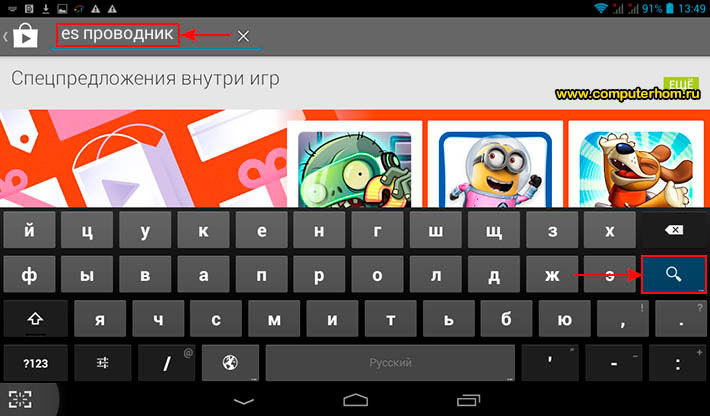
Kui klõpsate nuppu „Otsi”, avaneb tahvelarvutis leht leitud rakenduste tulemustega, kus näete leitud programmi Es Explorer.
Programmi es explorer jätkamiseks ja installimiseks peate klõpsama leitud programmi Es explorer.
Kui klõpsate nupul „Nõustu”, algab programmi es explorer allalaadimine teie arvutis, pärast allalaadimisprotsessi lõppu alustab programm installimist teie tahvelarvutisse automaatselt.
Pärast programmi Es Explorer installimist tahvelarvutisse näete selle programmi lehel nuppu "Ava".
Installitud rakenduse saate avada, klõpsates nuppu "Ava", samuti tahvelarvuti töölaual.
Pärast mis tahes tarkvara installimist kuvatakse tahvelarvuti töölaual programmi otsetee.
Mänguturu rakendusest väljumiseks peate klõpsama spetsiaalset nuppu üles-noole kujul.
See on lihtne viis rakenduste installimiseks mänguturule.






